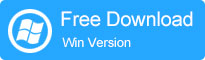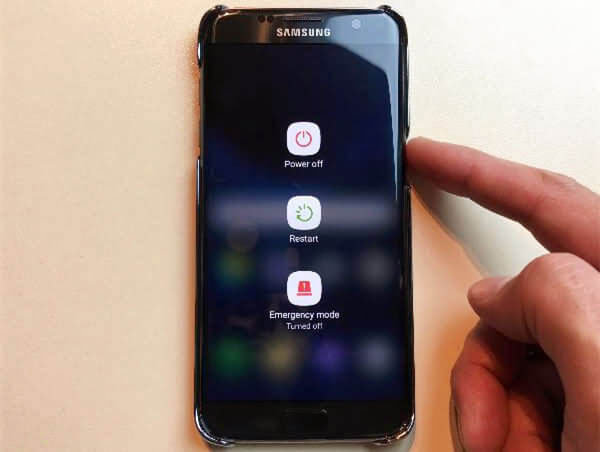iPhoneからAndroid(Samsung 23 & Pixel 6)へのWhatsApp転送方法
非常に多くのリクエストに基づいて、WhatsAppメッセンジャーにより、iPhoneユーザーがチャット履歴をAndroidデバイスに移動できるようになりました。これを達成しようとするときに常につまずきのブロックとして役立っていた主要な要因の1つは、WhatsAppのエンドツーエンド暗号化機能でした。最近のテクノロジーの進歩により、WhatsAppをiPhoneからAndroidに簡単で便利で信頼できる方法で転送できるようになりました。
WhatsAppをiPhoneからAndroidに転送できますか?
もちろん!非常に多くのユーザーが、iPhoneからAndroidにWhatsAppを無料で転送しようとする一般的な問題の解決策を見つけようとしているため、多くの企業は問題を解決するためのユニークなアプローチを思いつきました。その中で、際立っているのは、Itooltab Watsgoを使用することです。これは、ユーザーが電話間でデータを転送、バックアップ、復元するのに役立つ非常に信頼性の高いソフトウェアです。
また読む:WhatsAppチャットをAndroidからiPhoneに移動する方法
(すべての電話)itooltab watsgoを使用してiPhoneからAndroidにWhatsAppを転送する方法
ユーザーがiPhoneからAndroidにWhatsAppを移行する方法を求める世界では、使いやすさと信頼性が、それを達成するのに役立つソフトウェアに注目する重要な機能です。 itooltab watsgo – WhatsApp転送、それを念頭に置いて構築されたソフトウェア。数回クリックするだけで、汗をかくことなく新しい電話でWhatsAppデータを取得できます。
無料ダウンロード
安全なダウンロード
無料ダウンロード
安全なダウンロード
1。WhatsAppデータをバックアップしてコンピューターにエクスポートするためのスペースを提供します。
WhatsAppには重要なチャットやメディアファイルが含まれる可能性があるため、Watsgoでコンピューターにバックアップすることをお勧めします。このアプリはAndroidとiPhoneの両方で動作し、重要なデータを失わないようにします。
2。WhatsAppバックアップデータをiPhone/Androidに簡単に復元するためのツールを提供します。
WatsGoを使用してWhatsAppをバックアップした後、いつでもWhatsAppデータを携帯電話に復元できます。任意のデバイスを使用して、WhatsAppのバックアップを復元できます(まったく異なる携帯電話のいずれかである可能性があります)。
3. AndroidとiPhoneの間でWhatsAppを簡単に転送できます。
新しいiPhoneを入手して、WhatsAppの会話を移動する必要がありますか?今では、WhatsAppをAndroidからiPhoneに転送するために指をスワイプするのと同じくらい簡単です。新しい携帯電話では、完全なWhatsAppチャット履歴が複製され、統合されます。
BigGgestの利点は以下のとおりです。
whatsAppデータはすべて転送され、バックアップされます。
これには、WhatsAppメッセージ、写真、ビデオ、および送信または受信したその他すべての添付ファイルが含まれます。
✔マルチデバイス転送がサポートされています。
Watsgoは、できるだけ多くのデバイスをサポートしているため、実行中のデバイスオペレーティングシステムに関係なく、他の携帯電話でWhatsAppデータを移行できます。 Apple、Samsung、LG、Motorolaなど、すべての主要なスマートフォンブランドと互換性があります。
iPhoneからAndroidにWhatsAppメッセージを転送する手順
WhatsAppの会話とメディアファイルの両方が、iOSからAndroidおよびAndroidにITOOLTAB WATSGOを使用してiOSに転送される場合があります。
ステップ1。 PCで、itooltab watsgoを開きます。開始するには、プログラムを開き、「WhatsApp転送」オプションを選択します。
ステップ2。 PCを両方の携帯電話に接続します。
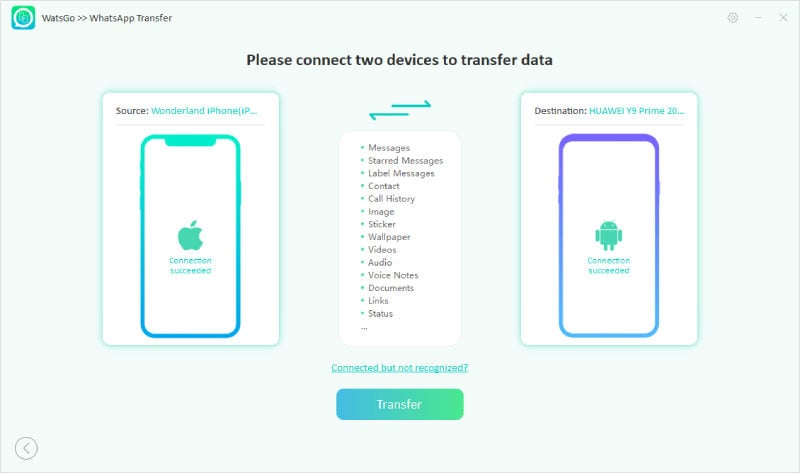
必要に応じて、ソースと宛先の電話をめくるオプションがあります。 AndroidからiOSに切り替えると、両方のメッセージがマージされます。
ステップ3。 WhatsAppメッセージの転送を開始します。送信中は、電話を移動または操作しないでください。
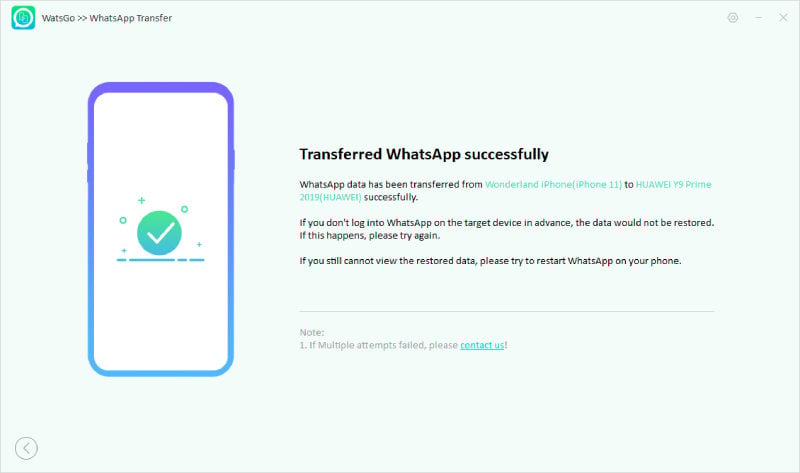
転送プロセスが終了した後、下の画像に見られるように、ターゲットデバイスの移動したwhatsappデータがターゲットデバイスの移行されたWhatsAppデータが表示されるかどうかを確認して確認できます。
(Samsung/Google Pixelのみ)ケーブルを使用してiPhoneからAndroidにWhatsAppを転送する方法
方法1。WhatsAppデータをiPhoneからAndroid-Samsungに転送する方法
アカウントデータ、プロフィール写真、およびチャット履歴を個人およびグループの会話、メディア、およびiPhoneからSamsung Androidスマートフォンに転送できます。通話履歴とディスプレイ名は転送できません。
基本要件
- 新しいスマートフォンにSamsung SmartSwitch Appバージョン3.7.22.1以上をインストールします。
- 古いスマートフォンで、WhatsApp iOSバージョン2.21.160.17以降をインストールしてください。
- 新しいスマートフォンでは、WhatsAppバージョン2.21.16.20以上が必要です。
- USB-Cコード(または同等のアダプター)から稲妻。
- 新しいデバイスでは、新しいデバイスと同じ電話番号を使用します。
- 新しいAndroid電話またはタブレットは、新品か、工場出荷時のデフォルトにリセットする必要があります。
- 新しいスマートフォンでは、WhatsAppバージョン2.21.16.20以上が必要です。
iPhoneからAndroid(Samsung)にWhatsAppチャットを転送する手順
- 尋ねられたら、Samsungをオンにして、ケーブルを介してiPhoneに接続します。
- Samsung Smart Switch Adventureに従ってください。
- iPhoneのカメラを使用して、要求されたときに新しいデバイスに表示されているQRコードをスキャンします。
- iPhoneで開始した後、手順が終了するのを待ちます。
- 新しいサムスンの構成を続行します。
- ホーム画面に行くときは、WhatsAppを開いて、以前のスマートフォンで使用したのと同じ電話番号でサインインします。
- プロンプトが表示されたら、インポートをタップして、手順が終了するのを待ちます。
- 新しいデバイスのアクティブ化が完了した後、メッセージは準備が整います。
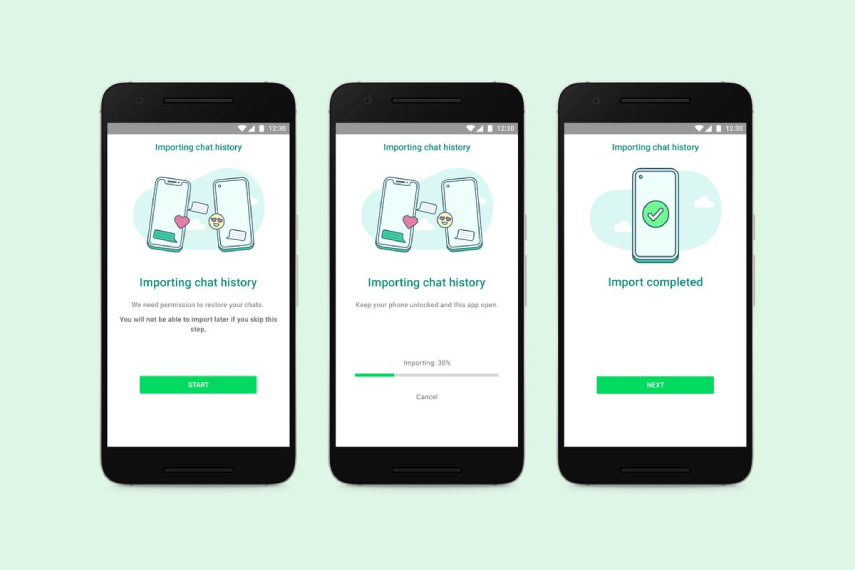
以前のスマートフォンを消去したり、WhatsAppを削除したりするまで、データが残ることを理解することが重要です。また、WhatsAppをSamsungからiPhoneに転送する方法も疑問に思うかもしれません。
Learn more: Google Pixel 7 Pro/6/5/4/3/2の反応しないブラックスクリーン?8つの究極の解決策
方法2。WhatsAppデータをiPhoneからAndroid-Google Pixelに転送する方法
Googleによると、iPhoneからAndroidメッセージング機能のWhatsAppチャット履歴は、Pixelと他のすべてのAndroid 12デバイスに登場しています。それで、WhatsAppをiPhoneからAndroidに移動できるようになります。ただし、この機能はSamsung Galaxyスマートフォンで既に利用可能ですが、Samsung Phonesとは異なり、Android 10以降を実行しているデバイスで使用できますが、PixelのAndroid 12デバイスでのみ使用できます。
whatsappチャットの履歴をiPhoneから互換性のあるGoogle Pixelスマートフォンに転送するには、USB-CからLightningコネクタが必要です。 Googleによると、Androidスマートフォンをセットアップした後、iPhoneを使用してQRコードをスキャンして転送プロセスを開始するように求められます。
Watsgoアプリケーションは好ましいアプローチです。手順は上記のとおりですが、ここにあなたが知る必要があるすべての概要があります。
これで、WhatsAppがどのように転送されるかがわかります。
- watsgoをダウンロードして、PCにインストールする必要があります。 「WhatsApp転送」を選択します。
- pcをスマートフォンに接続します。 「WhatsAppからメッセージを転送する」を選択して、ソフトウェアがデバイスを認識できるようにします。
- その後、次のウィンドウがポップアップします。
- [続行するには、「開始」を選択してから「はい」を選択します。手順が終了するまでデバイスを接続します。
結論
iPhoneからAndroidへのWhatsAppの転送は、特にシームレスに、ストレスが少ない場合にそれを達成したい場合、常に大きな問題でした。 Watsgoは、携帯電話間でデータの転送、バックアップ、復元をこれまでよりもはるかに簡単なタスクにする目的でのみ構築されたアプリケーションです。 WhatsAppデータ転送の問題を解決するために、Watsgoアプリケーションを今すぐダウンロードしてください。